分析浏览器
用于查看缩孔分析的结果。您可以查看所选运行和载荷工况的收缩百分率、温度变化、固相率和凝固时间。
-
点击缩孔图标上的显示仿真工具。
 此时会打开分析浏览器。
此时会打开分析浏览器。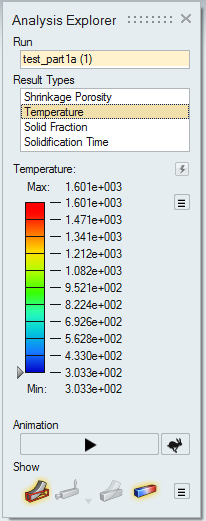
-
缩孔分析针对每一种工况会生成四个不同的结果类型。点击一个结果类型,即可查看结果。
- 缩孔显示的是空隙相对于总体积的比率大于或等于指定百分比值的区域。拖动箭头以更改孔隙率百分比值。这个结果类型有助于确定凝固过程中由于材料收缩而带空隙的区域。
- 温度是凝固过程中的温度变化表。
- 固相率显示的是凝固模式。拖动箭头以更改固相率值,范围是 0 至 1。例如,如果动画设置为 0.7(大多数情况下,这与液体停止流动时的值相符),固化材料(大于 0.7)将显示为透明,而液态材料(小于 0.7)则显示为黄色。
- 凝固时间使用带颜色的图例来显示填充零件中不同的区域所需的时间。这有助于确定要先填充哪些区域以及预测可能进行冷焊的区域。
-
使用可伸缩结果滑块为选定的结果类型提供颜色渐变梯度条。
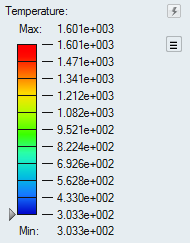
- 要更改结果滑块的上边界值或下边界值,请点击该边界并输入一个新值。点击重置
 按钮恢复默认值。
按钮恢复默认值。 - 要过滤结果,以便遮盖模型中结果大于指定值的区域,请点击并拖动结果滑块上的箭头。
- 要更改结果类型的图例颜色,点击结果滑块旁边的
 图标,然后选择图例颜色。
图标,然后选择图例颜色。 - 要将当前结果类型的最小/最大值应用于所有载荷工况,请点击结果滑块旁边的
 图标,然后选择将当前最小/最大应用于所有载荷工况。
图标,然后选择将当前最小/最大应用于所有载荷工况。 - 要为所有载荷工况重置当前结果类型的最小/最大值,请点击结果滑块旁边的
 图标,然后选择重置所有载荷工况的最小/最大值。
图标,然后选择重置所有载荷工况的最小/最大值。
- 要更改结果滑块的上边界值或下边界值,请点击该边界并输入一个新值。点击重置
-
为选中的结果添加动画效果。
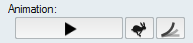
- 点击播放按钮,为所选结果添加动画效果。
- 点击
 图标,更改动画速度。
图标,更改动画速度。 - 点击
 图标,打开缩放窗口。一般情况下,由于位移的比例过小而无法对其进行精确观察,因此会默认启用自动调整大小功能。取消选定相应的复选框,然后输入一个新值以更改比例因子。
图标,打开缩放窗口。一般情况下,由于位移的比例过小而无法对其进行精确观察,因此会默认启用自动调整大小功能。取消选定相应的复选框,然后输入一个新值以更改比例因子。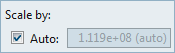
-
使用显示下方的图标,以确定模型视窗中所要显示的内容。
 显示/隐藏作为参考的初始形状。
显示/隐藏作为参考的初始形状。 显示/隐藏载荷和固定约束。此外,您还可以仅显示当前载荷和固定约束。
显示/隐藏载荷和固定约束。此外,您还可以仅显示当前载荷和固定约束。 显示/隐藏作为参考的变形形状。
显示/隐藏作为参考的变形形状。 显示/隐藏云图。点击此图标,显示与云图相关的其他选项。选择动画插值,以便向结果云图添加动画效果。选择混合云图,以便在混合云图和非混合云图之间进行切换。
显示/隐藏云图。点击此图标,显示与云图相关的其他选项。选择动画插值,以便向结果云图添加动画效果。选择混合云图,以便在混合云图和非混合云图之间进行切换。